
Klip színének beállítása a Mac gépén található iMovie alkalmazásban
Az iMovie alkalmazásban a klipek színe számos módon módosítható, egy gyors automatikus színbeállítástól kezdve az árnyékok, csúcsfények, fényerő, kontraszt, telítettség és színhőmérséklet egyéni igazításáig.
Fontos: Amikor egy tartomány színét beállítja, akkor a módosítás az egész klipre érvényes lesz.
Automatikus színbeállítások
A Mac gépén található iMovie alkalmazásban
 jelöljön ki egy klipet vagy tartományt a böngészőben vagy az idővonalon.
jelöljön ki egy klipet vagy tartományt a böngészőben vagy az idővonalon.A színegyensúly-vezérlők megjelenítéséhez kattintson a Színegyensúly gombra.

Kattintson az Automatikus gombra.
Az alkalmazás automatikusan beállítja a klip színértékeit a színárnyalathibák eltávolításával és a kontraszt maximalizálásával. A klip kijelölésekor a Színegyensúly és az Automatikus gombot is kiemeli az alkalmazás, így jelezve, hogy alkalmazta az automatikus színbeállítást.
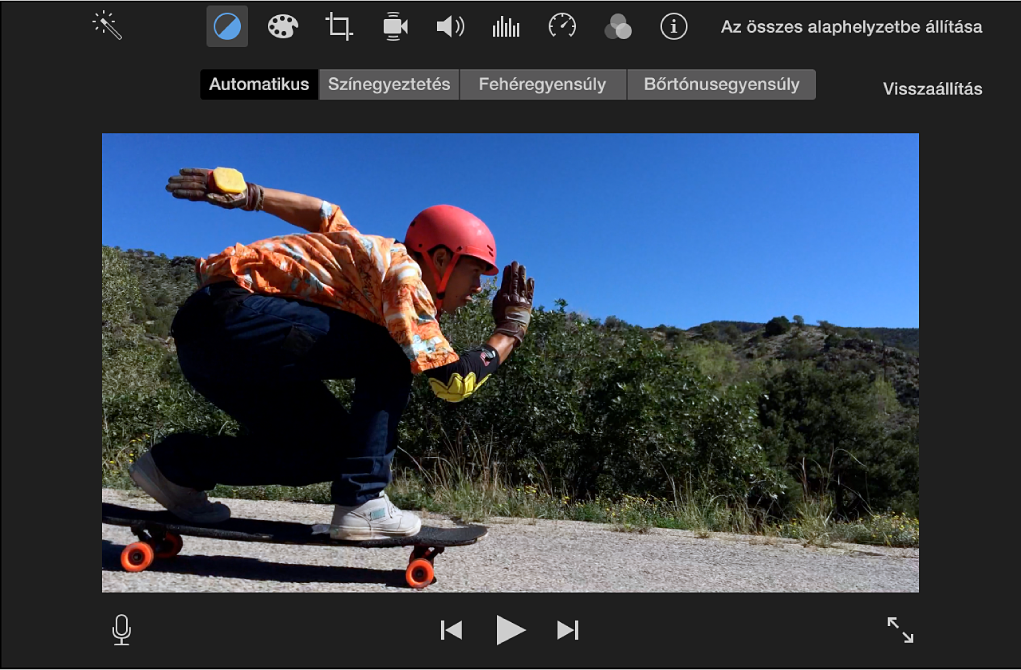
A módosítások eltávolításához kattintson a Visszaállítás gombra a színegyensúly-vezérlők jobb oldalán.
Klipek megjelenésének egyeztetése
A Mac gépén található iMovie alkalmazásban
 jelöljön ki egy klipet vagy tartományt a böngészőben vagy az idővonalon.
jelöljön ki egy klipet vagy tartományt a böngészőben vagy az idővonalon.A színegyensúly-vezérlők megjelenítéséhez kattintson a Színegyensúly gombra.

Kattintson a Színegyeztetés gombra.
A böngészőben vagy az idővonalon a klip gyors végigléptetésével megkereshet egy képkockát, amely az egyeztetni kívánt megjelenéssel rendelkezik.
Léptetés közben az egyeztetés forrásaként szolgáló klip előnézete megjelenik a lejátszóablak bal oldalán, a mutató pedig egy színátvivőre vált.
Kattintson az egyeztetési forrásként szolgáló klipre, és vegyen mintát.
A lejátszóablak jobb oldalán lévő klip a forrásklip színpalettájának megfelelően változik.
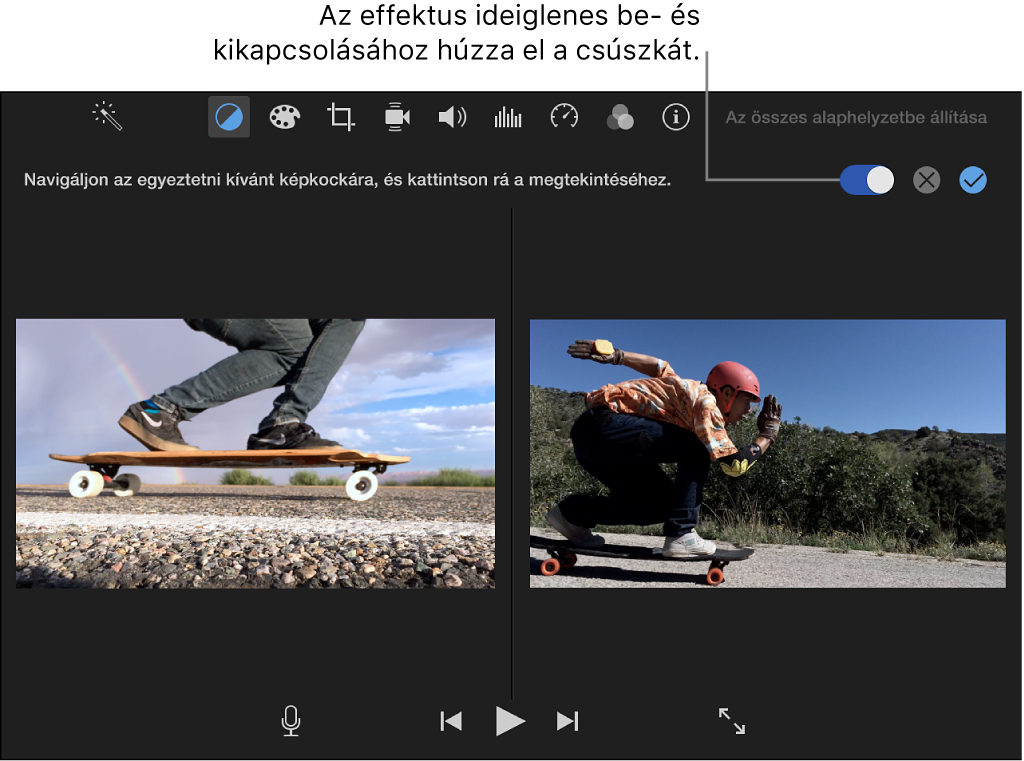
Az új megjelenés alkalmazásához kattintson az Alkalmazás
 gombra a lejátszóablak felett.
gombra a lejátszóablak felett.A módosítás eltávolításához kattintson a Mégsem gombra
 . Az effektus ideiglenes kikapcsolásához a csúszkát húzza a lejátszóablak fölé.
. Az effektus ideiglenes kikapcsolásához a csúszkát húzza a lejátszóablak fölé.
Elszíneződött klip javítása
A Mac gépén található iMovie alkalmazásban
 jelöljön ki egy klipet vagy tartományt a böngészőben vagy az idővonalon.
jelöljön ki egy klipet vagy tartományt a böngészőben vagy az idővonalon.A színegyensúly-vezérlők megjelenítéséhez kattintson a Színegyensúly gombra.

Kattintson a Fehéregyensúly gombra.
A lejátszóablakban keressen egy olyan részt a képkockán, amelynek fehérnek vagy szürkének kellene lennie, és kattintson rá.
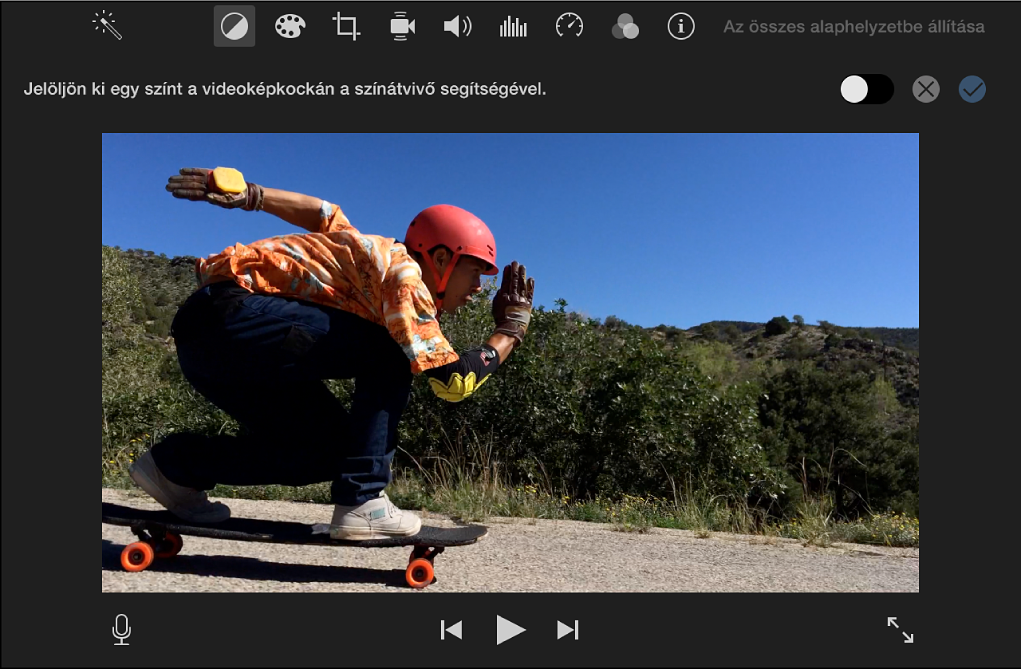
Az alkalmazás a színárnyalathibák eltávolításával automatikusan javítja a klip színét.
A módosítás alkalmazásához kattintson az Alkalmazás gombra
 a lejátszóablak felett.
a lejátszóablak felett.A módosítás eltávolításához kattintson a Mégsem gombra
 . Az effektus ideiglenes kikapcsolásához a csúszkát húzza a lejátszóablak fölé.
. Az effektus ideiglenes kikapcsolásához a csúszkát húzza a lejátszóablak fölé.
Klip színének korrigálása bőrtónusok alapján
A Mac gépén található iMovie alkalmazásban
 jelöljön ki egy klipet vagy tartományt a böngészőben vagy az idővonalon.
jelöljön ki egy klipet vagy tartományt a böngészőben vagy az idővonalon.A színegyensúly-vezérlők megjelenítéséhez kattintson a Színegyensúly gombra.

Kattintson a Bőrtónusbalansz gombra.
A lejátszóablakban keressen egy olyan részt a képkockán, amelyen egy személy arca vagy bőre látható megfelelő expozícióval, és kattintson rá.
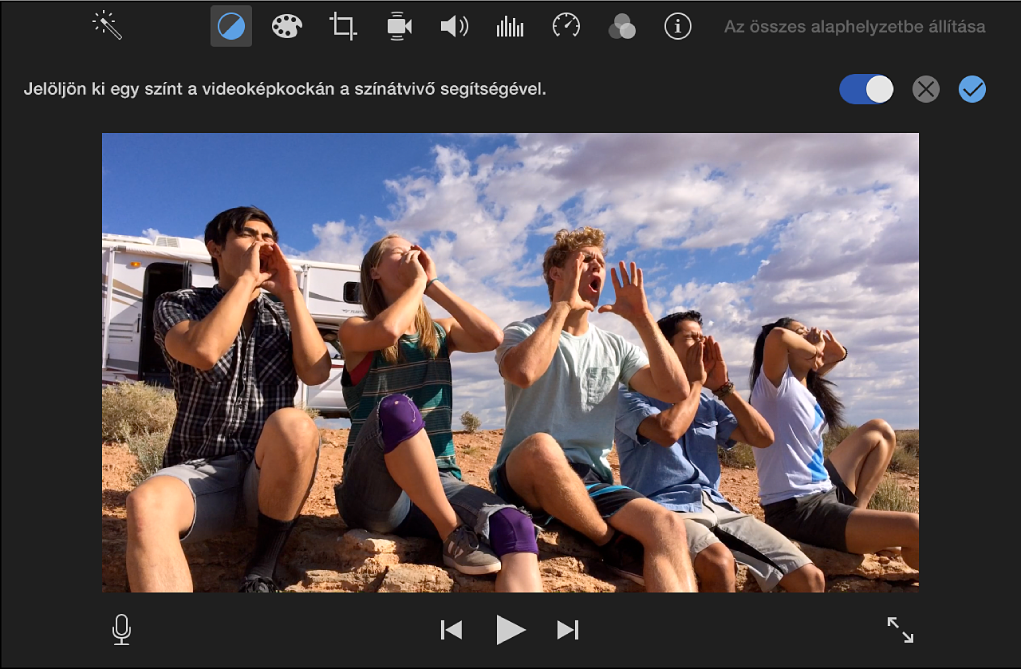
Az alkalmazás a színárnyalathibák eltávolításával automatikusan javítja a bőrtónusokat.
A módosítás alkalmazásához kattintson az Alkalmazás gombra
 a lejátszóablak felett.
a lejátszóablak felett.A módosítás eltávolításához kattintson a Mégsem gombra
 . Az effektus ideiglenes kikapcsolásához a csúszkát húzza a lejátszóablak fölé.
. Az effektus ideiglenes kikapcsolásához a csúszkát húzza a lejátszóablak fölé.
Kézi színbeállítás
A Mac gépén található iMovie alkalmazásban
 jelöljön ki egy klipet vagy tartományt a böngészőben vagy az idővonalon.
jelöljön ki egy klipet vagy tartományt a böngészőben vagy az idővonalon.A színjavítás-vezérlők megjelenítéséhez kattintson a Színjavítás gombra.

A színjavítás-vezérlők egy többvezérlős csúszkás vezérlőből, egy telítettségi csúszkából és egy színhőmérséklet csúszkából állnak.
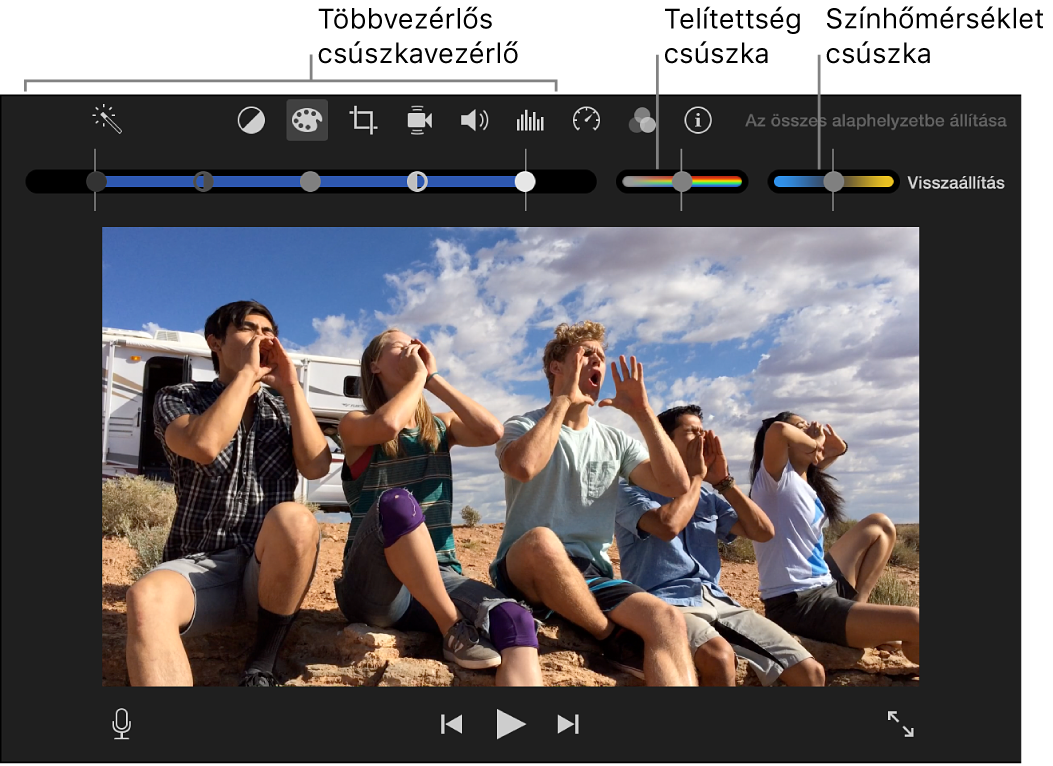
Végezze el igény szerint az alábbi műveleteket:
Árnyékok beállítása: Húzza a fekete csúszkát a többvezérlős csúszka vezérlőn.
Fényerő beállítása: Húzza a szürke csúszkát a többvezérlős csúszka vezérlőn.
Kontraszt beállítása: Húzza valamelyik félhold alakú csúszkát a többvezérlős csúszka vezérlőn.
Csúcsfények beállítása: Húzza a fehér csúszkát a többvezérlős csúszka vezérlőn.
Színtelítettség beállítása: Húzza el a Telítettség csúszkát.
Színhőmérséklet beállítása: Húzza el a Színhőmérséklet csúszkát.